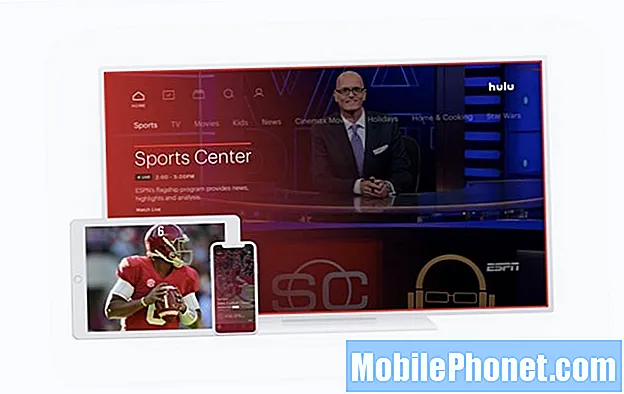콘텐츠
iMessage는 많은 사람들이 가족과 친구들과 매일 의사 소통하는 방식을 바꾸어 놓았습니다. 모든 기기에서 iMessage를 사용할 수 있으므로 사용하기가 훨씬 편리합니다.
iMessage는 사용자의 iCloud 계정과 동기화되므로 모든 기기로 전송되는 메시지는 iPhone, iPad 또는 Mac에서 회신되고 볼 수 있습니다.
Mac 용 iMessage를 설치하는 방법을 읽으십시오.
iMessage는 iPhone과 iPad에서 쉽게 설정할 수 있습니다. 아래의 설정 지침에 따라 모든 장비에서 iMessage 동기화를 시작하십시오.
어떤 장치를 먼저 설치해야하는지는 중요하지 않지만 iPhone과 iPad가 모두있는 경우 먼저 iPhone을 설치하는 것이 가장 쉽습니다.
iPhone 용 iMessage를 설정하는 방법.
꼭지 설정.

아래로 스크롤하여 선택하십시오. 메시지.

오른쪽에있는 슬라이더를 움직입니다. iMessage ~로 에 위치.

그러면 iMessage가 iCloud로 활성화되기 시작합니다.

iMessage가 스크롤을 활성화하고 선택하면 보내고 받기.

다음 화면에서 사용자는 Apple ID와 함께 사용하는 전화 번호와 이메일 주소를 볼 수 있습니다.

기본적으로 사용자는 새 iMessage를 사용하여 전화 번호와 이메일 주소를 모두 받게됩니다. 또한 새로운 대화는 사용자 전화 번호에서 시작되며 사용자가 원하는 경우 이메일 주소로 변경할 수 있습니다.
iPad 용 iMessage를 설정하는 방법.
꼭지 설정.

아래로 스크롤하여 선택하십시오. 메시지.

iMessage 옆에있는 슬라이더를 에 위치.

그러면 iMessage가 iCloud로 활성화되기 시작합니다.

iMessage가 활성화되면, 아래로 스크롤하여 선택하십시오. 보내고 받기.

와 보내기 및 받기 선택한 사용자는 다음 페이지에서 Apple ID와 함께 사용 된 전화 번호와 이메일 주소를 볼 수 있습니다.

전자 메일 주소와 전화 번호가 iPhone에서와 동일한 순서로 선택되어있는 한 사용자는 iPad에서 iMessage를 올바르게 설정해야합니다.